Vorüberhende Anpassung der Umsatzsteuer
Die Bundesregierung hat ein Konjunkturpaket beschlossen, bei dem es auch um eine Senkung der Umsatzsteuer geht. Der Onlinehandel senkt, die Zustimmung von Bundesrat und Bundestag vorausgesetzt, die Umsatzsteuer bis Ende des Jahres. Der reguläre Steuersatz wird vom 01.07.-31.12.2020 von 19% auf 16%, und der ermäßigte Steuersatz von 7% auf 5% gesenkt.
Wichtig! Führe die Änderung wirklich erst am 01.07. vor der ersten, bzw. am 30.06. nach der letzten Rechnung durch, da der Steuersatz genau ab diesem Zeitpunkt angepasst wird!
Wie du diese Änderung in deinem ERP-, bzw- Shopsystem umsetzt, liest du hier.
16% Umsatzsteuer in JTL-Wawi
Am 25.06.2020 hat JTL-Software ein Update für JTL-Wawi rausgebracht. Die neue Version ist 1.5.24 und kann hier heruntergeladen werden:
In dieser neuen Version ist eine automatische Umstellung der Umsatzsteuersätze hinterlegt.
JTL-Software hat eine umfangreiche Hilfeseite erstellt und auch einige Videos hinterlegt. Diese Seite findest du hier:
JTL-Software Blog zur Umsatzsteueränderung.
Möchtest du die Änderungen manuell durchführen, geht das so:
Um lediglich den Steuersatz anzupassen klickst du im Admin-Menü auf „Steuern / Steuerschlüssel“ und änderst jeweils 19% in 16& und 7% in 5%. Nach dem Speichern klickst du auf „Admin / Steuern / Steuerverwaltung“ und änderst hier ebenfalls die Steuersätze.
Damit sind die Anpassungen abgeschlossen.
16% Umsatzsteuer in Xentral
In Xentral stellst du die Steuer im Adminbereich ein. Du wechselst dazu in den Bereich “Administration / Einstellungen / Grundeinstellungen / Steuer/Währung” und passt dort einfach die Steuersätze an.
16% Umsatzsteuer in Afterbuy
Hier ist die Lösung sehr simpel. Zum Stichtag wechselst du in Afterbuy in das Menü „Management Center / Konfiguration / Einstellungen und überschreibst die jeweiligen Prozentsätze mit den Neuen.
16% Umsatzsteuer in Vario
Vario hat einen sehr umfangreichen Artikel und ein Video verfasst, was bei der Umstellung zu beachten ist.
Grundsätzlich legst du im Menü 1.4.4. neue Umsatzssteuersätze an. Nun entscheidest du, ob du die Brutto- oder die Netto-Preise ändern willst. Im B2B- Bereich, oder wenn du die Änderung an deine B2C-Kunden weitergeben willst, änderst du die Berechnungsgrundlage den Nettopreis.
Ausführlichere Infos und das Video findest du hier:
https://www.vario-software.de/blog/mehrwertsteuersenkung-2020/
16% Umsatzsteuer in DESCARTES*pixi
Descartes hat eine umfangreiche Anleitung geschrieben, um die Umsatzsteuersätze anzupassen. Diese Anleitung findest du hier: Konjunkturpaket – was wird sich in pixi ändern
16% Umsatzsteuer in Shopify
Klicke im Shopify Admin-Bereich auf “Einstellungen / Steuern”. Im Bereich “Steuerregionen” klickst du auf “Deutschland”. Hier siehst du “Basissteuern” – diese Sätze passt du an die neuen Steuersätze an.
16% Umsatzsteuer in Shopware
Shopware arbeitet gerade noch an einem Plugin, das die Änderung der Umsatzsteuer einfacher machen soll. Sollte es nicht pünktlich kommen, kannst du die Änderungen so manuell durchführen – achte nur darauf, welche Preise du anpasst. Brutto oder Netto.
So passt du die Brutto-Preise an (Netto-Preise kommen darunter):
Öffne im Shopware-Backend “Einstellungen / Grundeinstellungen / Shopeinstellungen”
Hier änderst du den Steuersatz auf jeweils den neuen Wert. Die Preise im Shop werden automatisch angepasst.
So änderst du die Netto-Preise:
Ändere unter “Einstellungen / Grundeinstellungen / Shopeinstellungen” die Steuersätze. Nun musst du zusätzlich eine Änderung in deiner Datenbank durchführen. Du solltest also auf jeden Fall ein Backup anlegen, falls etwas schief läuft.
In deiner Datenbank führst du diesen Befehl aus, wenn du nur einen Steuersatz hast:
Für 19 auf 16%:
UPDATE s_articles_prices SET price = price/1.16*1.19
Für 7 auf 5%:
UPDATE s_articles_prices SET price = price/1.05*1.07
Hast du auch einen B2B-Shop, kannst du zusätzlich eine Prüfung auf die Kundengruppe durchführen, das sieht dann so aus für die Kundengruppe ‘EK’ (am Ende der Formel):
UPDATE s_articles_prices, s_articles SET s_articles_prices.price = s_articles_prices.price/1.16*1.19 WHERE (`s_articles`.id = `s_articles_prices`.articleID AND `s_articles_prices`.pricegroup=’EK’)
Unterstützung bei der Umstellung
Ist der Aufwand dir zu groß, oder hast du einfach keine Zeit, wende dich gerne an uns. Wir nehmen die Anpassung an deinem Shop vor und prüfen gerne, was noch angepasst werden kann, damit du höhere Umsätze erzielst. Vereinbare doch gleich ein kostenloses Erstgespräch.
- 3.7/5
- 3 ratings
| Very bad! | Bad | Hmmm | Oke | Good! |
|---|---|---|---|---|
| 33.3% | 0% | 0% | 0% | 66.7% |
Haben Sie Fragen oder brauchen ein individuelles Angebot? Zögern Sie nicht, uns zu kontaktieren.














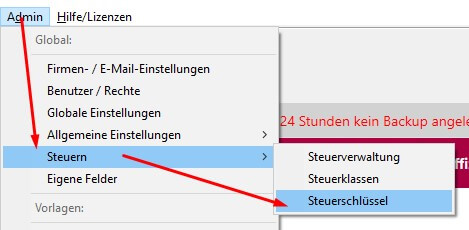
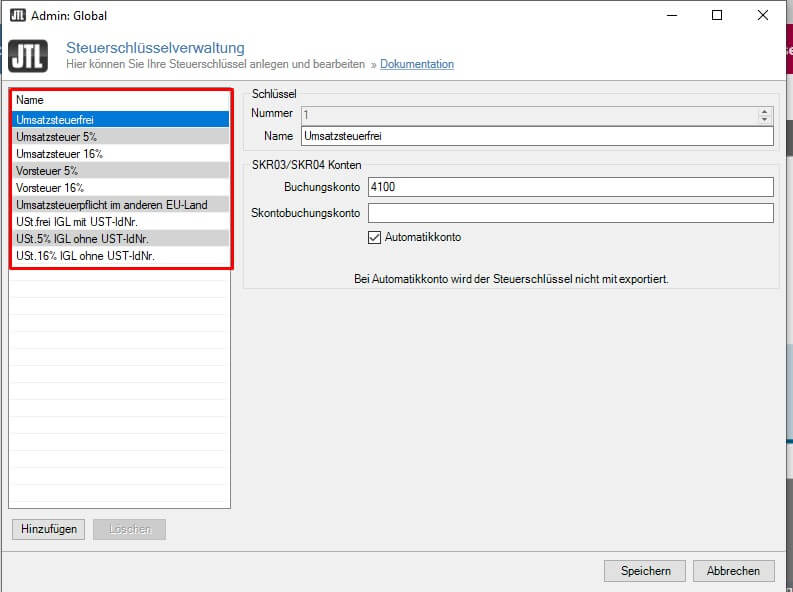
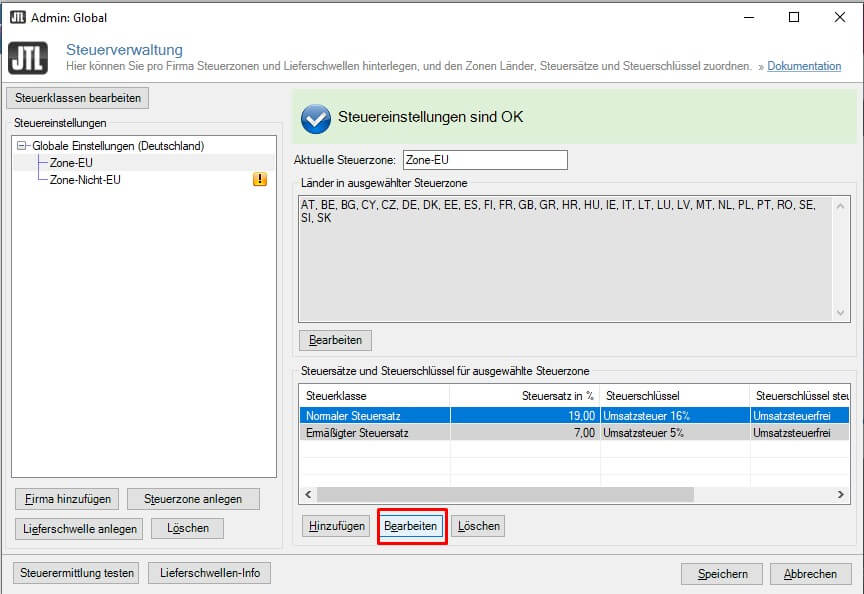
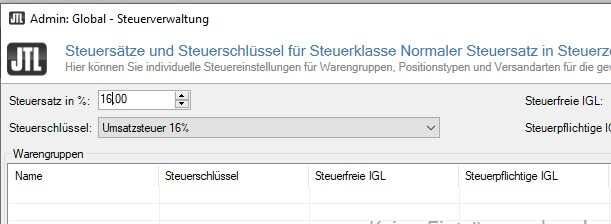






Mhh, ich habe gerade den part mit shopware gelesen und muss mich sehr wundern was da gemacht wird.
1) die Preise die in s_articles_prices sind netto preise, warum sollte man diese ändern?
2) das SQL Script macht eine Umstellung von 16% -> 19% Bsp: 116/1.16*1.19 = 119
3) das SQL Script für Kundengruppe ‘EK’ ist viel zu kompliziert ein einfaches WHERE pricegroup=’EK’ reicht, ein inner join mit s_articles ist nicht notwendig